Fiecare browser web oferă o modalitate diferită de a verifica actualizările, cele mai multe dintre ele destul de ușor și găsite în browser-ul însuși. Firefox vă permite să verificați cu ușurință actualizările prin meniul Help (Ajutor) .

Opera oferă, de asemenea, o metodă ușoară de verificare a actualizărilor utilizând meniul Ajutor .

Chiar și Google Chrome ușurează descărcarea și instalarea automată a actualizărilor. Cu toate acestea, dacă utilizați browserul Safari al Apple, cum verificați actualizările? Mecanismul de actualizare pentru Safari nu este găsit ca o opțiune în browser.
Când ați instalat Safari, a fost instalată și Apple Software Update și oferă o modalitate ușoară de a actualiza Safari.
Dacă nu aveți deja instalat Safari, îl puteți descărca de aici:
//appldnld.apple.com/Safari5/041-5487.20120509.INU8B/SafariSetup.exe
Este demn de remarcat faptul că ultima versiune lansată de Apple pentru Windows a fost în 2012, deci este foarte veche!
Nu există nicio comandă rapidă pentru programul Apple Software Update, așa că navigați la următorul director care conține fișierul .exe în Windows Explorer:
C: \ Program Files \ Actualizare software Apple
Faceți dublu clic pe fișierul SoftwareUpdate.exe .

Software-ul Apple Update începe să verifice existența unui nou software disponibil.

După terminarea verificării pentru software-ul nou, va apărea caseta de dialog Apple Software Update . Actualizările la orice software Apple pe care l-ați instalat sunt listate în prima casetă listă. Programul vă informează, de asemenea, despre orice software nou disponibil pe care nu l-ați instalat în a doua casetă de listă.
Selectați software-ul pe care doriți să îl actualizați și / sau instalați selectând casetele de selectare corespunzătoare. Odată ce ați făcut alegerile dvs., faceți clic pe butonul Instalare din partea de jos, care vă informează, de asemenea, câte elemente vor fi instalate.

Se afișează caseta de dialog Acord de licență . Citiți acordul de licență și faceți clic pe Acceptați .

Dacă se afișează caseta de dialog Control cont utilizator, faceți clic pe Da pentru a continua.
NOTĂ: Este posibil să nu vedeți această casetă de dialog, în funcție de setările de control al contului de utilizator . Vedeți postarea noastră, Windows 7 - Cum se configurează UAC (Control cont utilizator), pentru mai multe informații.

Se afișează o casetă de dialog care arată progresul descărcărilor.

După terminarea descărcărilor, sunt instalate actualizările și / sau noul software.

După terminarea instalării, o casetă de dialog afișează starea instalării. Faceți clic pe OK pentru a reveni la caseta de dialog Update Software Apple .

Puteți seta programul Apple Software Update să verifice automat actualizările și să vă anunțe când sunt disponibile actualizări. Pentru aceasta, selectați Preferințe din meniul Editați .

Caseta de dialog Preferințe de actualizare software Apple se afișează cu fila Schemă activă. Selectați butonul radio care corespunde cu cât de des doriți ca programul să verifice actualizările.

De asemenea, puteți verifica ce actualizări au fost instalate făcând clic pe fila Actualizări instalate . Au fost enumerate data, numele software-ului și versiunea la care au fost actualizate.
Faceți clic pe OK pentru a închide caseta de dialog Preferințe pentru actualizarea software-ului Apple .

Când faceți clic pe OK din caseta de dialog Preferințe pentru actualizarea software-ului Apple, caseta de dialog Control cont utilizator se poate afișa din nou, în funcție de setările dvs. (consultați nota de mai sus în acest post). Faceți clic pe Da pentru a reveni la caseta de dialog Update Software Apple .

Pentru a închide caseta de dialog Update Software Apple, faceți clic pe butonul Quit din partea de jos. De asemenea, puteți selecta Quit din meniul Fișier .

Puteți verifica cu ușurință ce versiune de Safari este instalată. Pentru a vedea versiunea curentă a Safari, faceți clic pe butonul din stânga, în colțul din dreapta al ferestrei Safari și selectați About Safari din meniul derulant.

Versiunea curentă a Safari instalată este afișată în caseta de dialog Despre . Pentru a închide caseta de dialog Despre, faceți clic pe butonul X din colțul din dreapta sus.


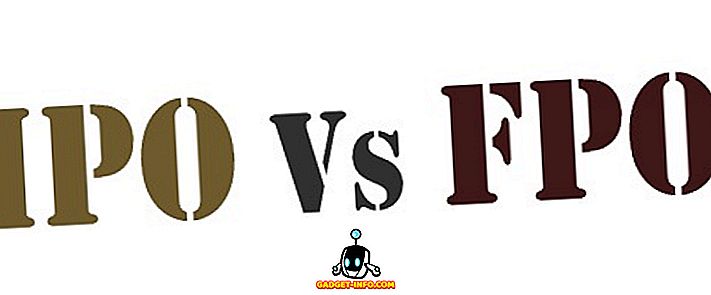





![social media - În interiorul magazinului eCommerce Giant Amazon's Warehouse [Video]](https://gadget-info.com/img/social-media/899/inside-ecommerce-giant-amazon-s-warehouse.jpg)
